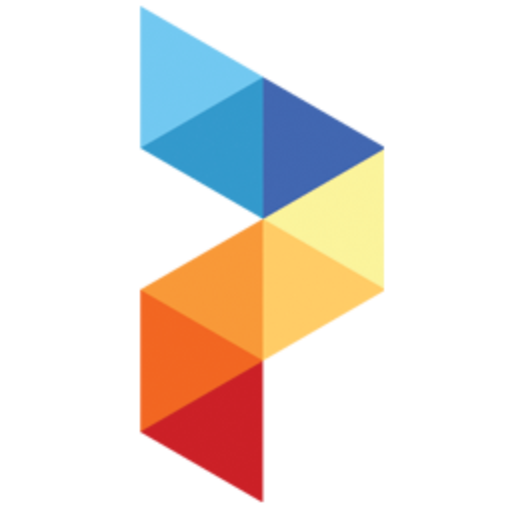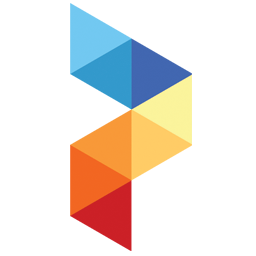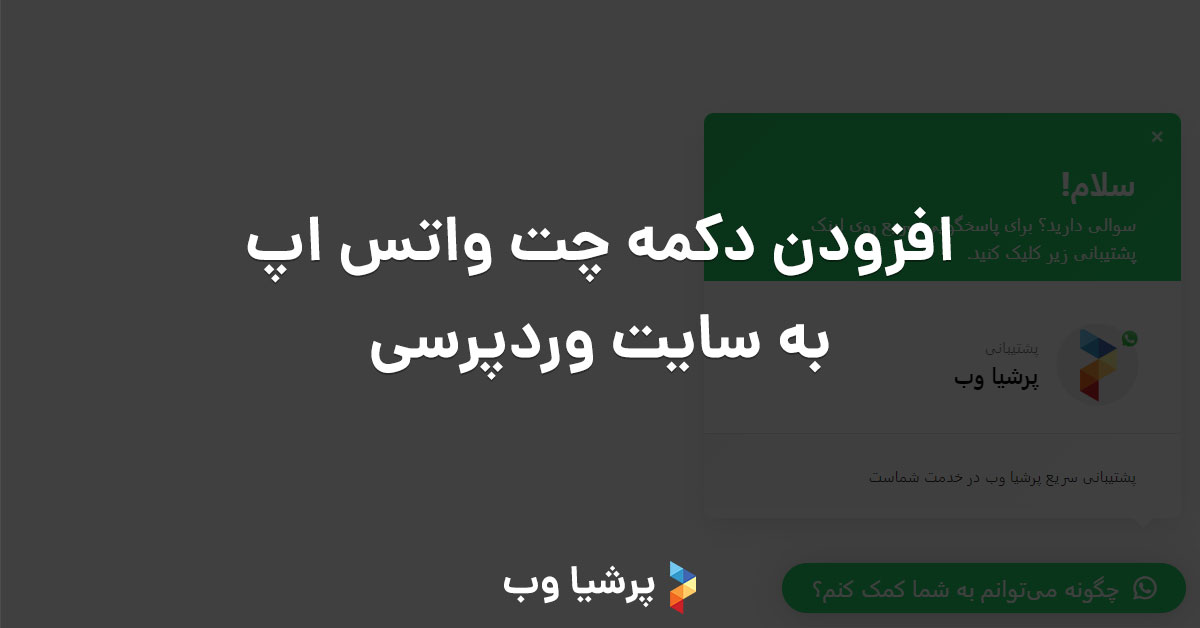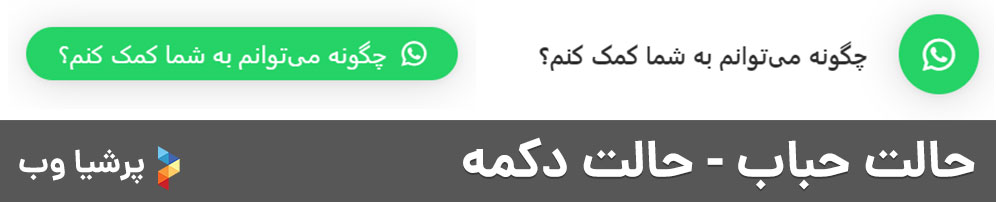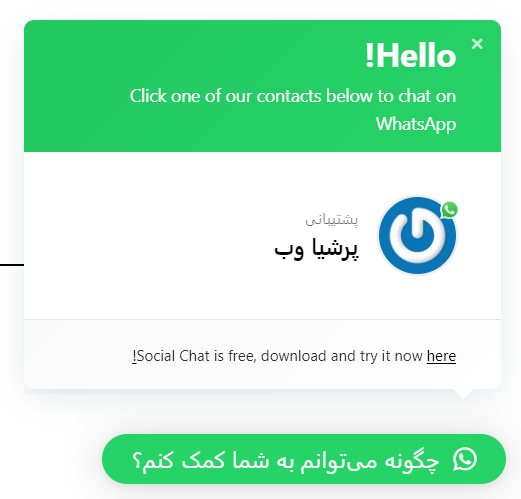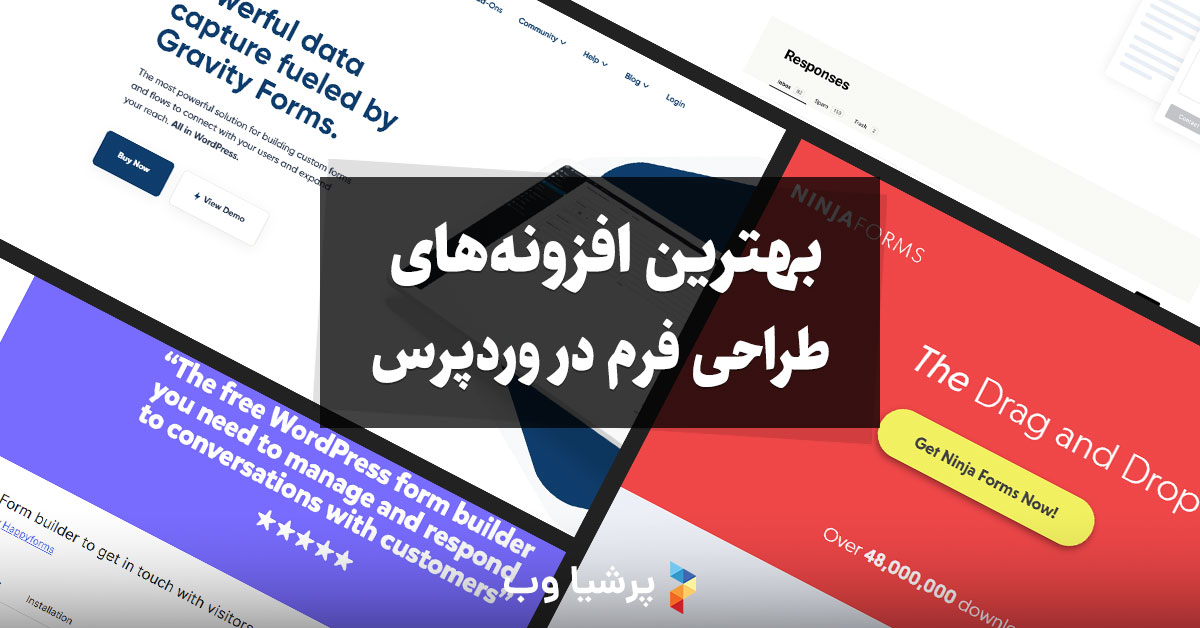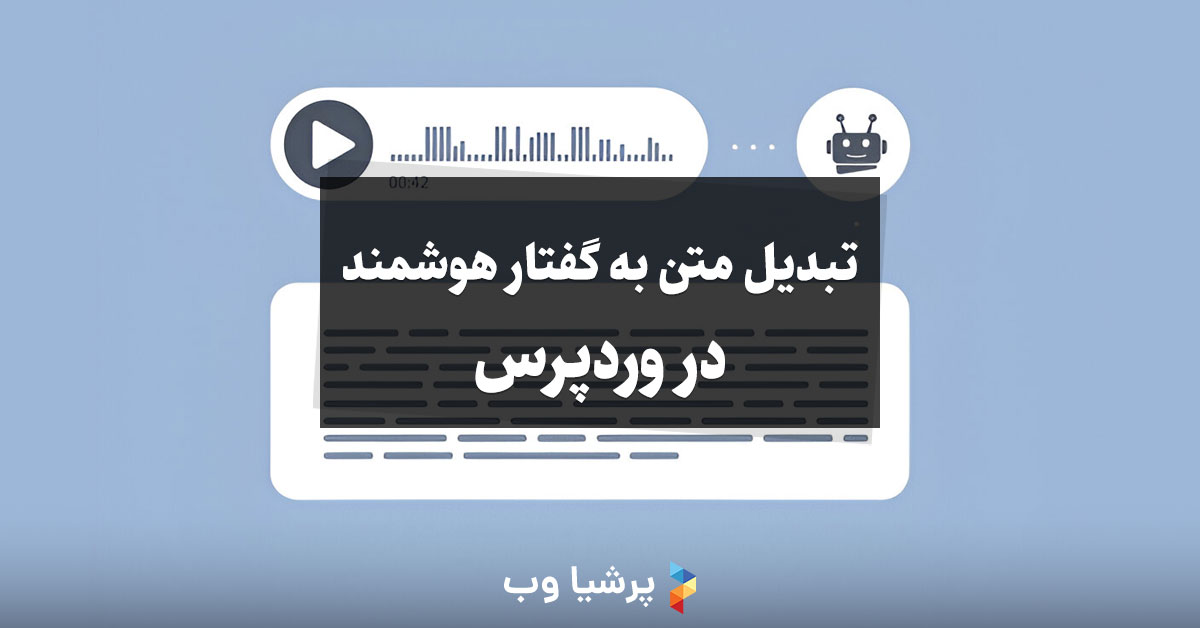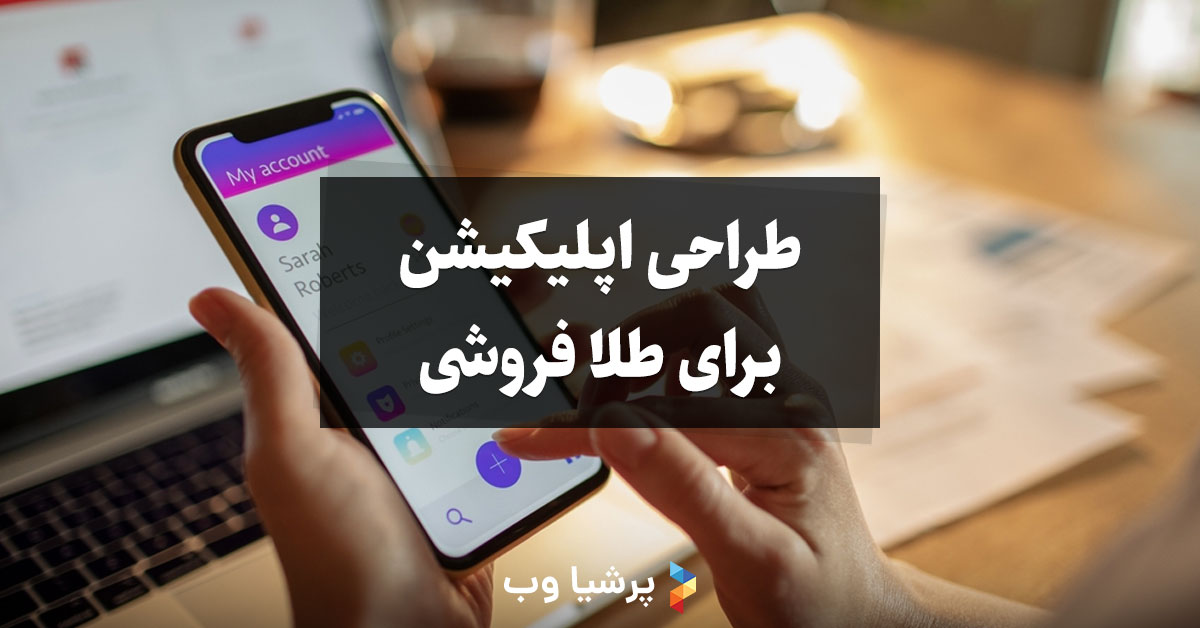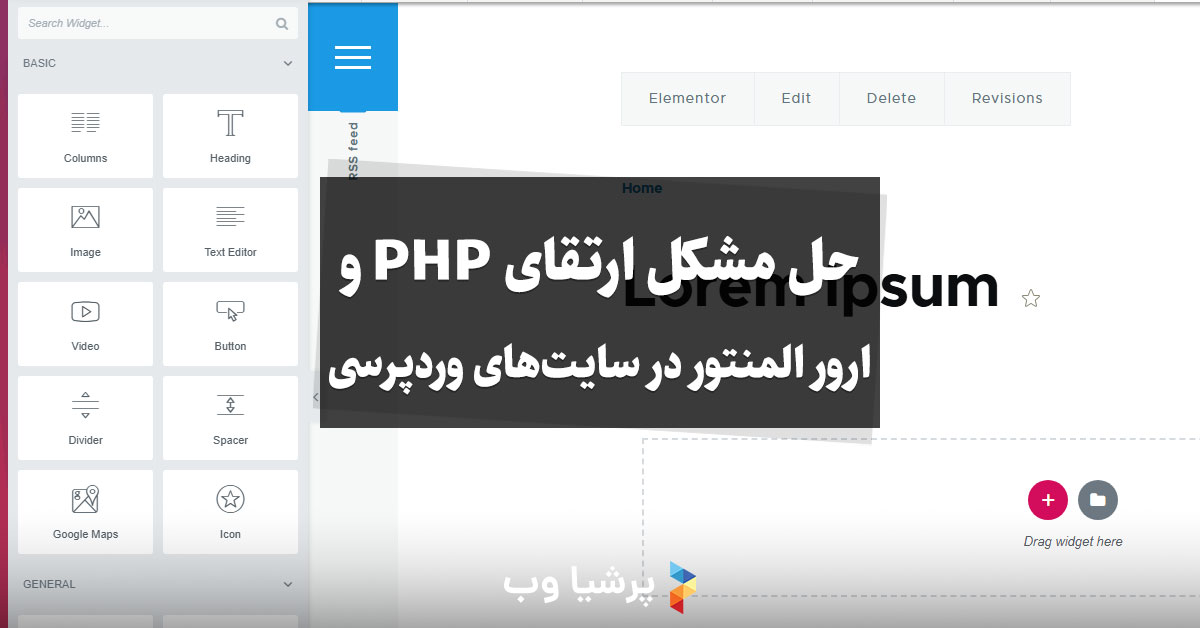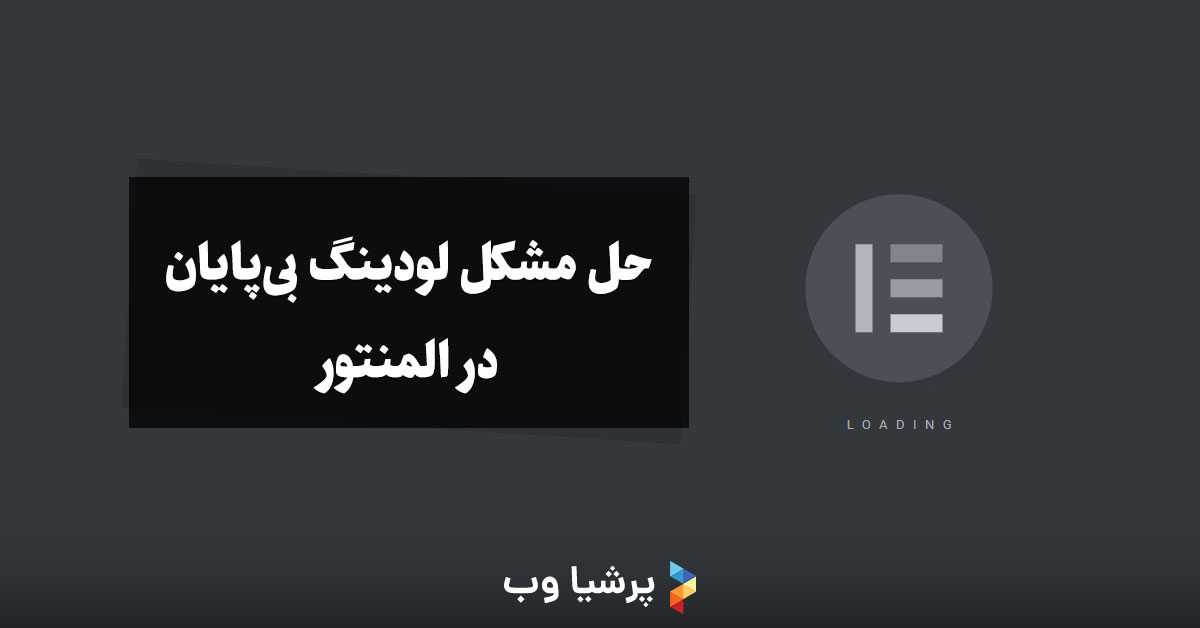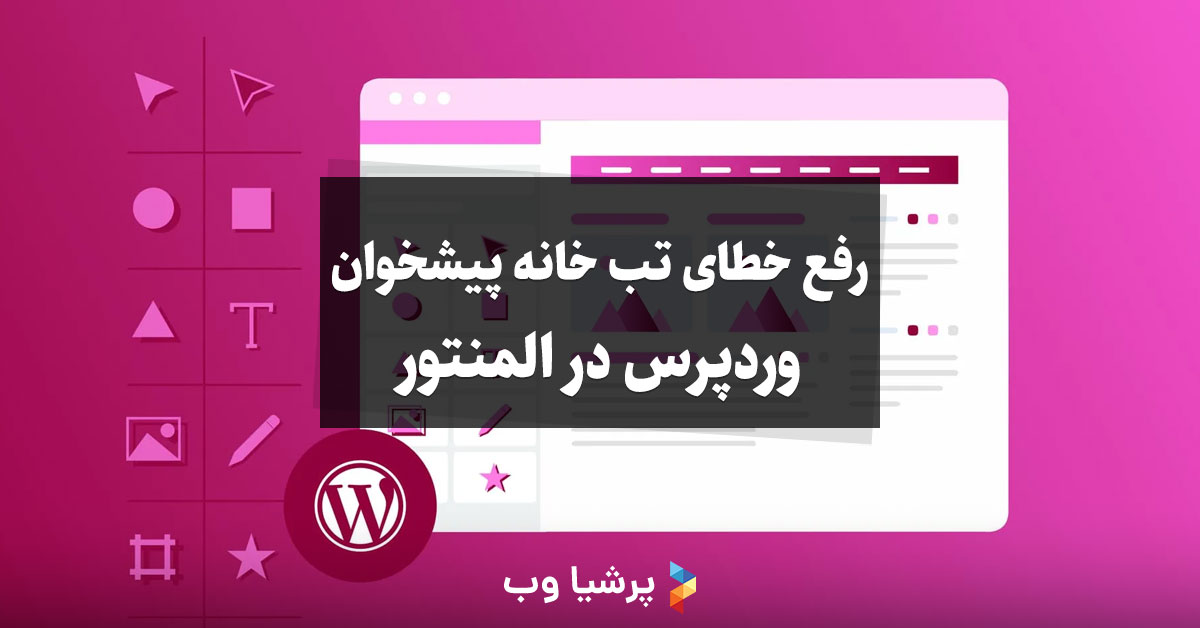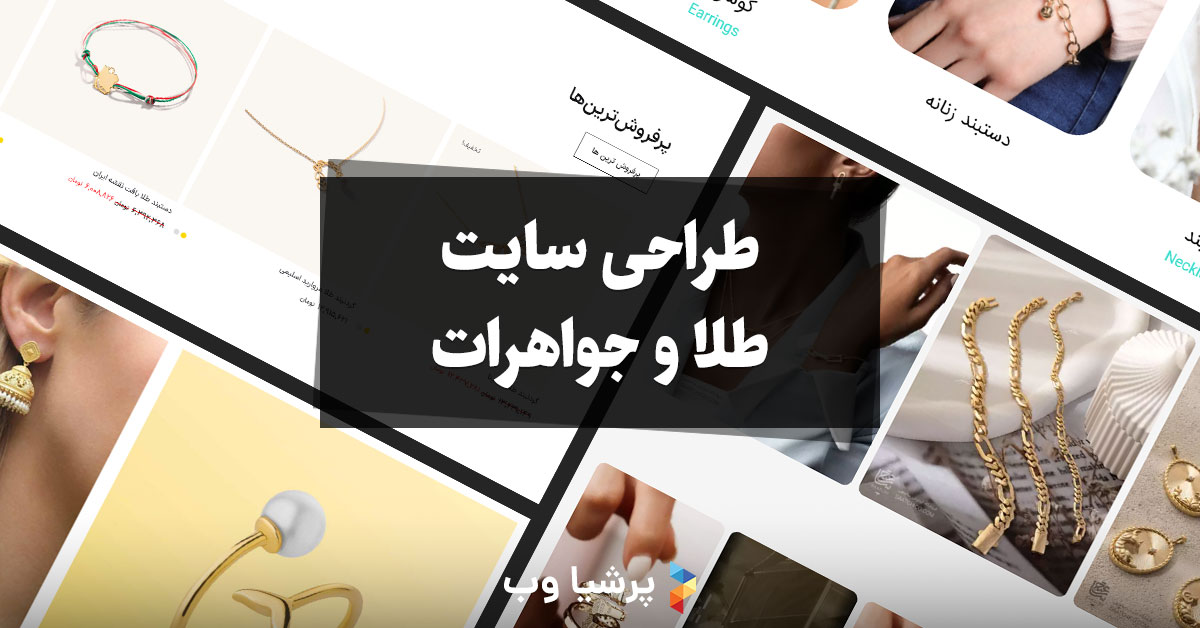مدیران سایتها معمولاً تلاش میکنند که ارتباط نزدیکی با کاربران سایت خود برقرار کنند تا سریعتر و راحتتر بتوانند به سوالات کاربران خود جواب دهند. یکی از ابزارها، نرم افزار محبوب واتس اپ (یا واتساپ) است. در این مطلب از پرشیا وب افزونهای جهت درج دکمه چت واتس اپ به صورت شناور روی صفحه معرفی میکنیم و آن را آموزش خواهیم داد.
سرتیترهای این مطلب
Toggleافزونه دکمه چت واتس اپ وردپرس
برای افزودن لوگو شناور واتس اپ به سایت خود باید افزونه Click To Chat App را در سایت خود نصب و فعالسازی کنید (لینک صفحه افزونه Click To Chat App). این افزونه نسخه پرمیوم هم دارد که امکانات بیشتری در اختیار مدیر سایت قرار میدهد اما همین نسخه رایگان کارمان را راه میاندازد.
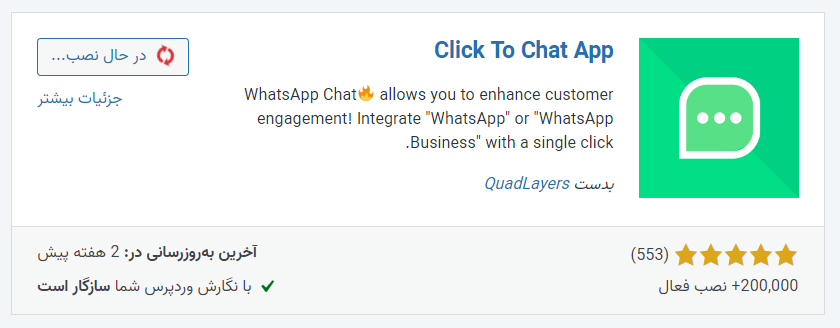
تنظیمات افزونه Click To Chat App
پس از نصب افزونه یک منو با نام Social Chat به لیست منوهای پنل وردپرس شما اضافه میشود. به قسمت دکمه آن مراجعه کنید. پس از ورود به قسمت دکمه با چنین صفحهای مواجعه میشوید:
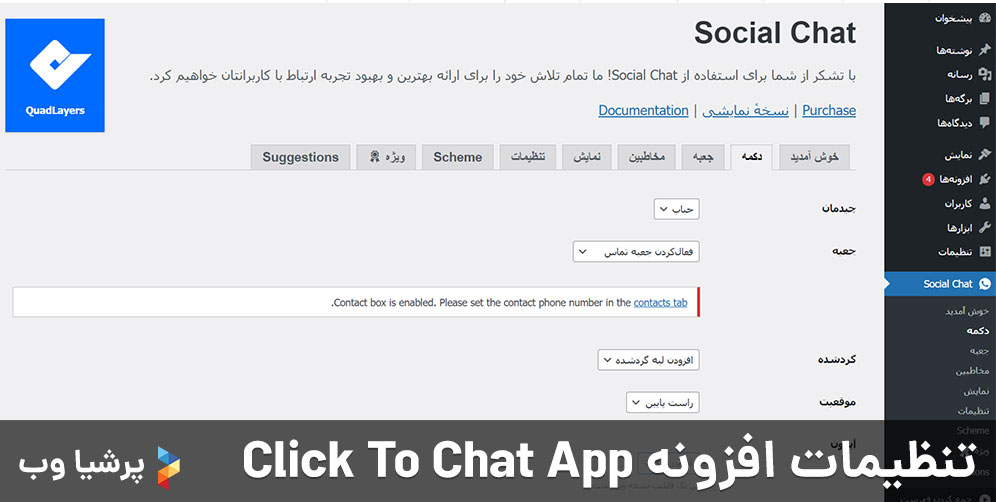
تنظیمات تب دکمه
در ادامه به ترتیب زیر عمل کنید:
- در قسمت چیدمان دکمه یا حباب را بسته به سلیقه خود انتخاب کنید.

- قسمت جعبه بطور در ابتدا غیرفعال است. در این صورت کاربر بلافاصله پس از کلیک، به صفحه چت واتس اپ شما منتقل میشود. پیشنهاد ما این است این قسمت را برای جلوه بهتر فعال کنید. در این حالت کاربر پس از کلیک روی دکمه با چنین چیزی مواجه میشود:

- برای قسمت گرد شده نیاز به تغییر نیست و روی «افزودن لبه گرد شده» باشد.
- در قسمت موقعیت بسته به سلیقه خود، یک موقعیت را انتخاب کنید. معمولاً «راست پایین» انتخاب میشود.
- به قسمت متن بروید و متنی که میخواهید به کاربر نمایش داده شود را تنظیم کنید. بطور معمولی «چگونه میتوانم به شما کمک کنم؟» درج میشود. کاربر روی این متن کلیک میکند.
- در قسمت پیام، اولین پیامی که میخواهید از سمت کاربر ارسال شود را وارد کنید. مثلا: سلام من از طریق سایت به اینجا امدهام و سوال دارم. با تشکر
- اگر قسمت جعه در حالت غیرفعال است، لازم است که قسمت تلفن را هم در این تب تنظیم کنید. در فیلد تلفن شماره موبایل مد نظر را بدون صفر اول وارد کنید. همچنین توجه داشته باشید که در ابتدای شماره ۹۸ (کد کشور ایران) را بنویسید.
تنظیمات تب جعبه
اگر قسمت جعبه در تب دکمه را فعال کرده باشید، این تب نیاز به تغییر تنظیمات دارد.
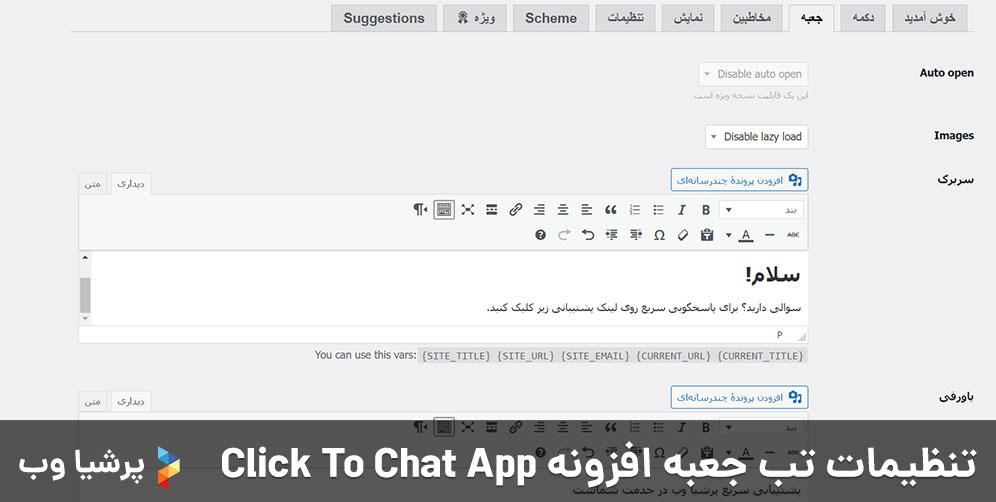
- در قسمت سربرگ یک متن برای قسمت بالای باکس چت تعیین کنید. برای مثال:
سلام!
سوالی دارید؟ برای پاسخگویی سریع روی لینک پشتیبانی زیر کلیک کنید.
- در قسمت پاوری نیز یک متن برای پایین باکس چت قرار دهید. برای مثال:
پشتیبانی سریع سایت ما در خدمت شماست
تنظیمات تب مخاطبین
اگر قسمت جعبه در تب دکمه را فعال کرده باشید، این تب نیاز به تغییر تنظیمات دارد. در نسخه رایگان فقط امکان تعریف یک شماره پشتیبانی وجود دارد. اما در نسخه پرمیوم این افزونه امکان افزودن شمارههای بیشتر بعنوان واتس اپ پشتیبانی نیز وجود دارد.
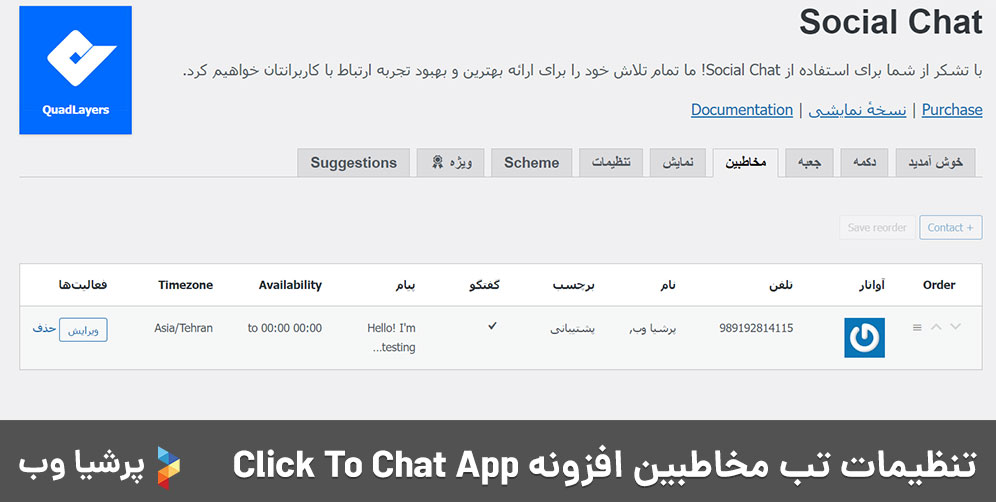
روی دکمه ویرایش در زیر ستون فعالیتها کلیک کنید تا صفحه ویرایش همان مورد باز شود:
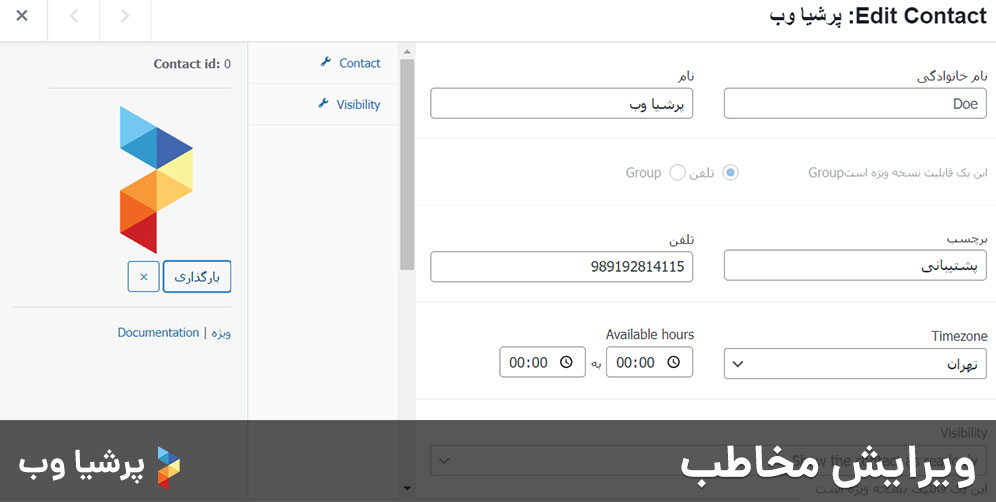
- فیلد نام را وارد کنید. فیلد نام خانوادگی الزامی نیست.
- قسمت برچسب نقش این پشتیبانی را وارد کنید. مثلاً «امور بازرگانی» یا «پشتیبانی» یا…
- در قسمت تلفن شماره خود را بدون صفر اول وارد کنید. همچنین توجه داشته باشید که در ابتدای شماره ۹۸ (کد کشور ایران) را بنویسید.
- قسمت Timezone را تهران انتخاب کنید.
- قسمت Available hours ساعات در دسترس بودن خود را وارد کنید.
- در قسمت Available days نیز روزهای کاری خود را وارد کنید.
- در قسمت سمت چپ روی دکمه «بارگذاری» کلیک کنید و لوگو سایت یا عکس مد نظر برای پشتیبانی انتخاب کنید.
- در پایان دکمه آبی ذخیره و سپس بستن را انتخاب کنید.
کار تنظیمات افزونه تمام شد. اکنون سایت شما یک دکمه چت واتس اپ شکیل دارد. چیزی شبیه به این:
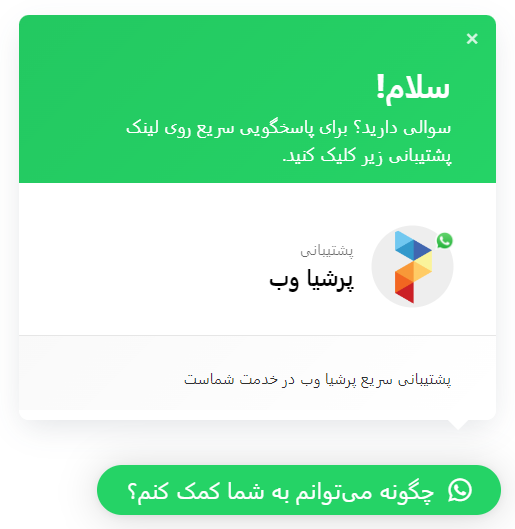
اگر میخواهید فونت و سایز آن را تغییر دهید به تب Scheme در تنظیمات افزونه بروید. همچنین اگر CSS بلد باشید میتوانید فونت دلخواه خود را در آن بگنجانید.
یکی از خدمات حرفهای پرشیا وب طراحی سایت است.